苹果手机屏幕大图标怎么设置,苹果手机作为目前市场上最受欢迎的智能手机之一,其独特的设计和强大的功能一直以来都备受用户追捧,其中屏幕大图标设置是许多iPhone用户关注的一个问题。若你也对如何设置iPhone的大图标感到困惑,不妨跟随我们的教程一起来学习吧!本文将为大家详细介绍苹果手机屏幕大图标相关的设置内容,让你的iPhone使用体验更加顺畅和便捷。无论是初次接触iPhone还是老用户,相信通过本文的指引,你都能轻松掌握这项技巧,让你的苹果手机界面更加个性化和易用。让我们一起来探索吧!
苹果屏幕设置大图标怎么设置
具体方法:
1.打开苹果手机设置功能。
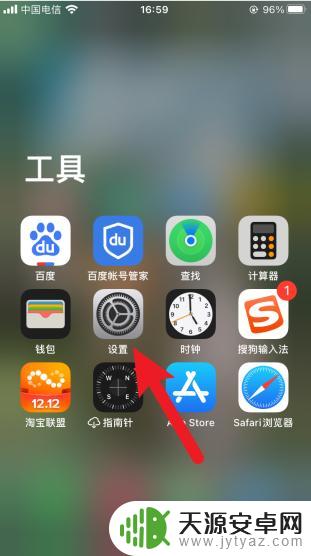
2.进入后点击【显示与亮度】选项。
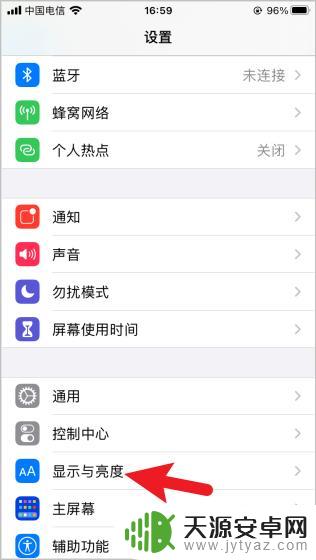
3.界面底部找到【视图】选项,点击进入。
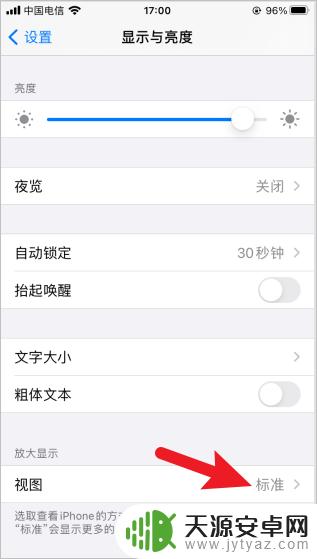
4.将视图设置为【放大】,点击【设定】。
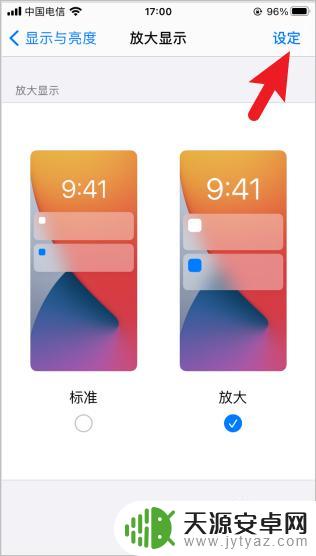
5.点击【使用放大模式】,重启下屏幕。
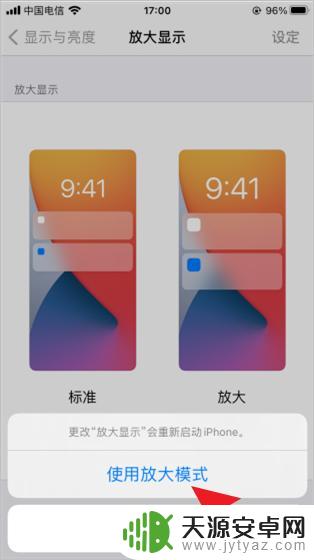
6.这样iPhone手机的图标就被放大了。
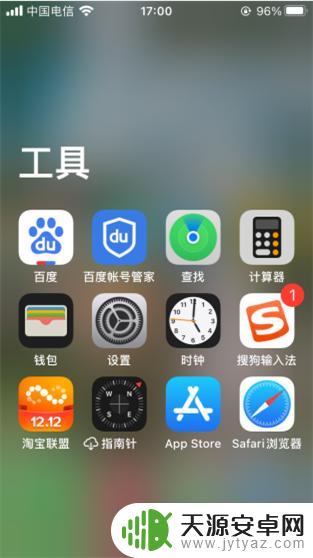
以上就是苹果手机屏幕大图标如何设置的全部内容,如果你遇到相同问题,可以参考本文中介绍的步骤来进行修复,希望对大家有所帮助。









